Pour comptabiliser votre temps de travail ou celui de vos employés, Kiwili offre plusieurs possibilités de gestion de feuilles de temps, adaptées en fonction de vos besoins.
Comment faire une entrée de temps en ligne ?
Vous pouvez renseigner votre temps directement dans l’onglet ‘Temps ’. Pour enregistrer des heures de travail, cliquez sur ‘Ajouter une entrée de temps’ ou sur une date dans le calendrier.
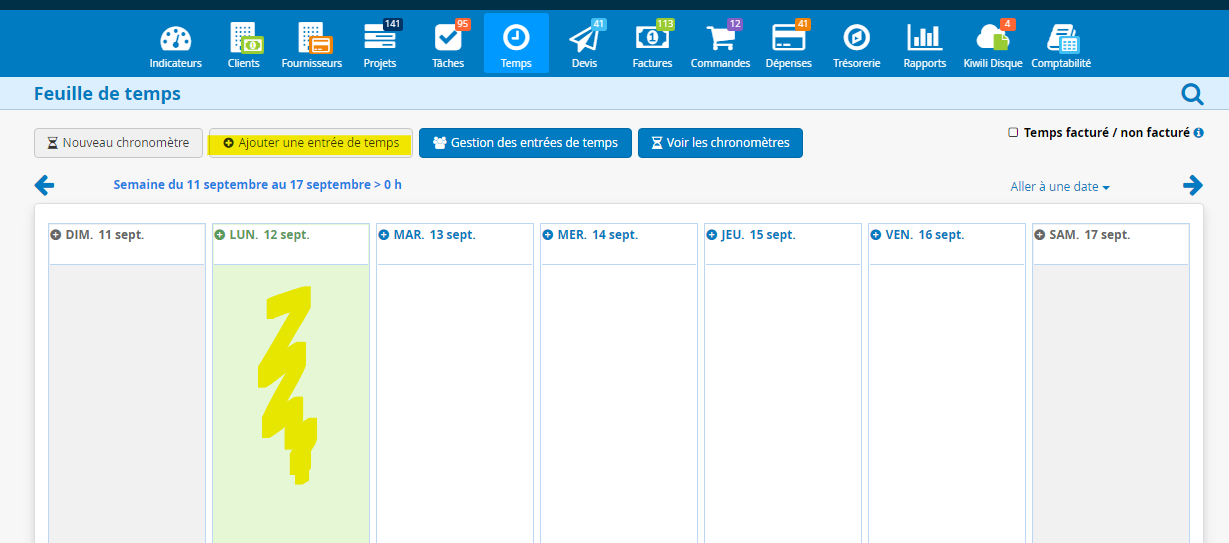
Lorsque la fenêtre s’ouvre, la date du jour s’affiche par défaut, mais vous pouvez la modifier. Ici, vous devez compléter les informations vous-mêmes :
- Date
- Nombre d’heures (si vous souhaitez ajouter une demi-heure de travail, indiquez 0.50 dans ‘Heures’.) ou l’heure de début et de fin (par exemple, vous avez le choix d’indiquer que vous avez travaillé 2h ou de 8h00 à 10h00). Le champ “Heures” va se calculer automatiquement.
- Projet lié à l’entrée de temps
- Etape du projet
- Service (cette information vous servira aussi bien à faire des analyses sur le temps que vous passez pour vos différents services, mais également à facturer à un différent taux en fonction du service réalisé).
- Notes
- Temps supplémentaire (les collaborateurs peuvent indiquer directement que cette entrée de temps est réalisée en plus de leur horaire de base. Elle va donc apparaître dans le rapport des banques d’heures et temps supplémentaire).
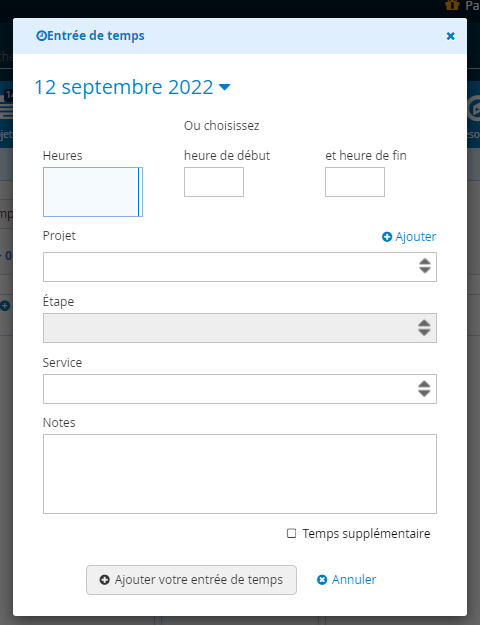
Une fois les champs remplis, ajoutez votre entrée et retrouvez-la dans la feuille de temps du calendrier !
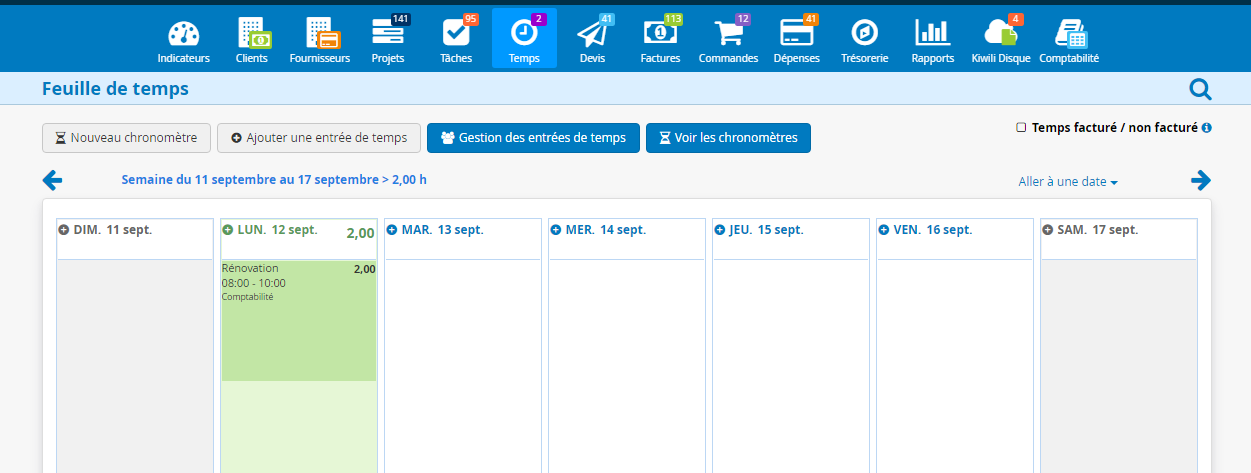
Sur cette page, vous pouvez voir le bouton ‘Nouveau chronomètre’ qui vous permet aussi d’enregistrer vos heures de travail.
Créer une feuille de temps avec le chronomètre
Pour des tâches précises, utilisez les chronomètres pour suivre votre temps à la seconde près. Vous pouvez lancer plusieurs chronomètres simultanément et les mettre en pause quand vous le souhaitez.
Démarrez un chronomètre depuis la feuille de temps :
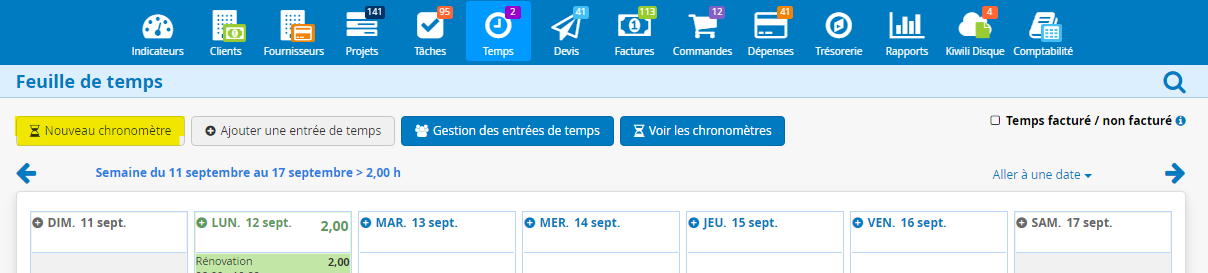
Renseignez son nom et démarrez le chronomètre.
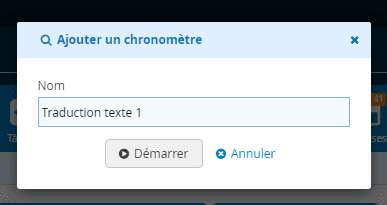
Un chronomètre avec le nom que vous lui avez donné ou le nom de la tâche démarre sur le côté gauche de l’écran.
Vous avez alors plusieurs boutons :
- la flèche vers la gauche, qui permet de réduire la visibilité
- l’icône pause, qui vous permet de mettre en pause le chronomètre en 1 clic
- le V pour valider le temps du chronomètre
- la croix pour annuler le compteur de temps
- le plus en bas pour ajouter un nouveau chronomètre
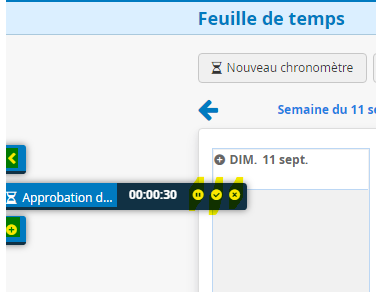
Ensuite, il suffit de valider son temps avec le bouton V, vérifier ou renseigner les champs et ajouter l’entrée de temps.
Vous pouvez retrouver tous les chronomètres dans l’onglet ‘Temps’, sous ‘Voir les chronomètres’.
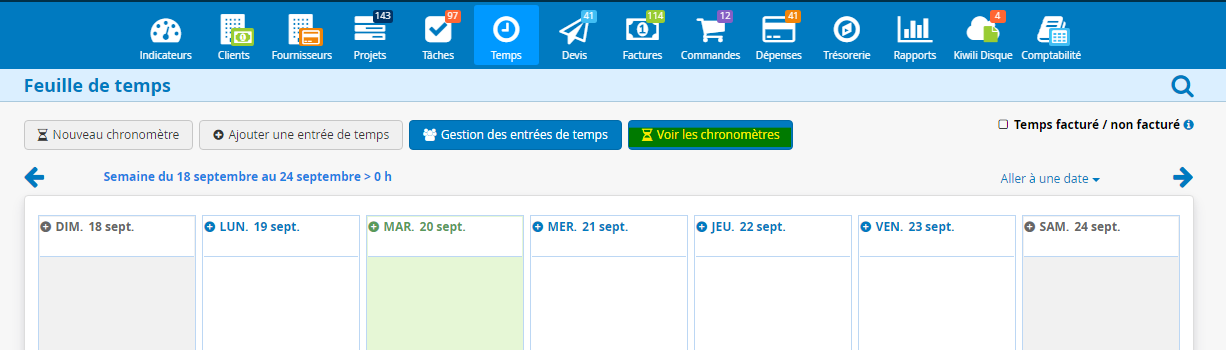
De cette manière, vous pouvez faire un suivi de vos chronomètres et ceux de l’équipe depuis n’importe quel appareil.
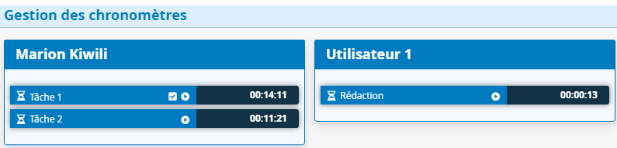
A quel endroit indiquer son temps de travail dans le logiciel ?
Nous avons tous des manières de travailler différentes. Il fallait donc plusieurs options pour ajouter vos entrées de temps dans le logiciel.
Ajouter ses heures de travail depuis la page d’indicateur :
Pour plus de rapidité, vous pouvez ajouter du temps ou démarrer un chronomètre depuis l’écran ‘Indicateurs’, ou vous trouverez un récapitulatif de votre temps de travail.

Enregistrer son temps avec la gestion de tâches :
Lorsque vous créez une tâche dans Kiwili, vous avez la possibilité de saisir le temps directement via celle-ci.
- Rendez-vous dans l’onglet tâche.
- Créez une nouvelle tâche ou cliquez sur une tâche existante pour ajouter du temps.
- Une fois dans la tâche, vous pouvez sélectionner l’icône de l’horloge.
- Cliquez sur ‘Ajouter une entrée de temps’
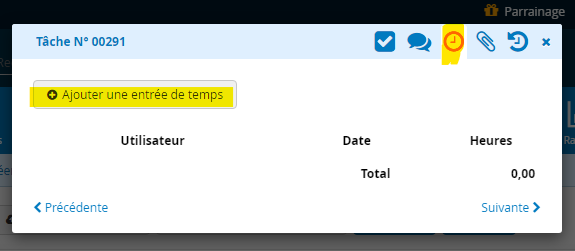
Si vous avez préalablement renseigné toutes les informations de votre tâche (nom du client, projet, étape, service et les informations de la tâche, dans les notes), elles se retrouveront automatiquement dans votre entrée de temps. Vous pouvez compléter ou modifier les champs si vous le souhaitez avant de valider votre entrée de temps.
Cliquez sur ‘Ajouter votre entrée de temps’ pour l’enregistrer.
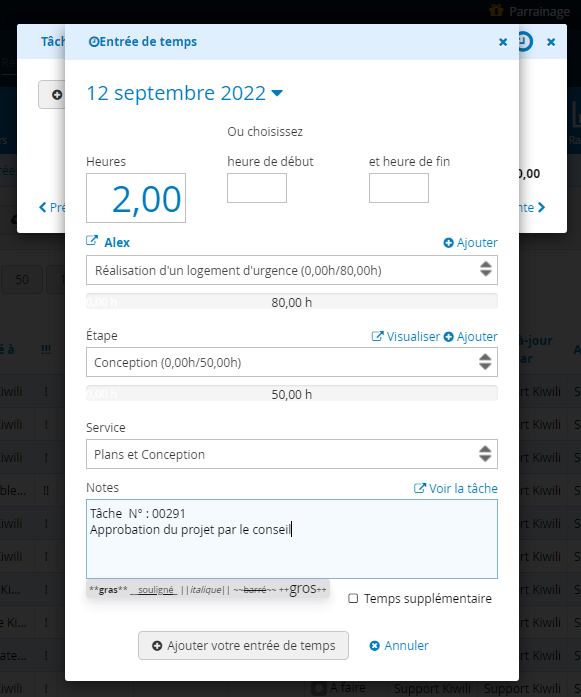
Votre entrée de temps est enregistrée ! Vous pouvez cliquer sur ‘Suivante’ pour saisir d’autres entrées de temps.
Il est également possible de partir un chronomètre depuis la tâche à côté du bouton “Enregistrer » :
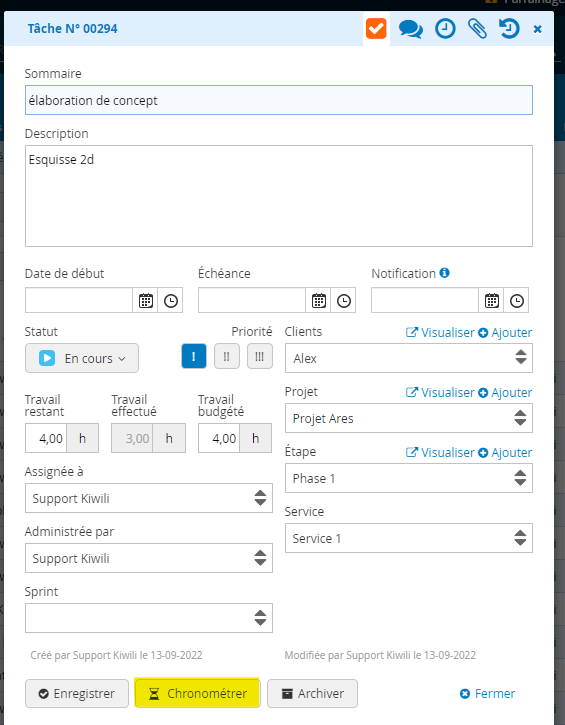
L’affichage tableau des tâches pour entrer du temps :
Une autre manière d’entrer du temps ou de lancer un chronomètre dans la fonctionnalité des tâches, rapidement est avec l’affichage en mode tableau.
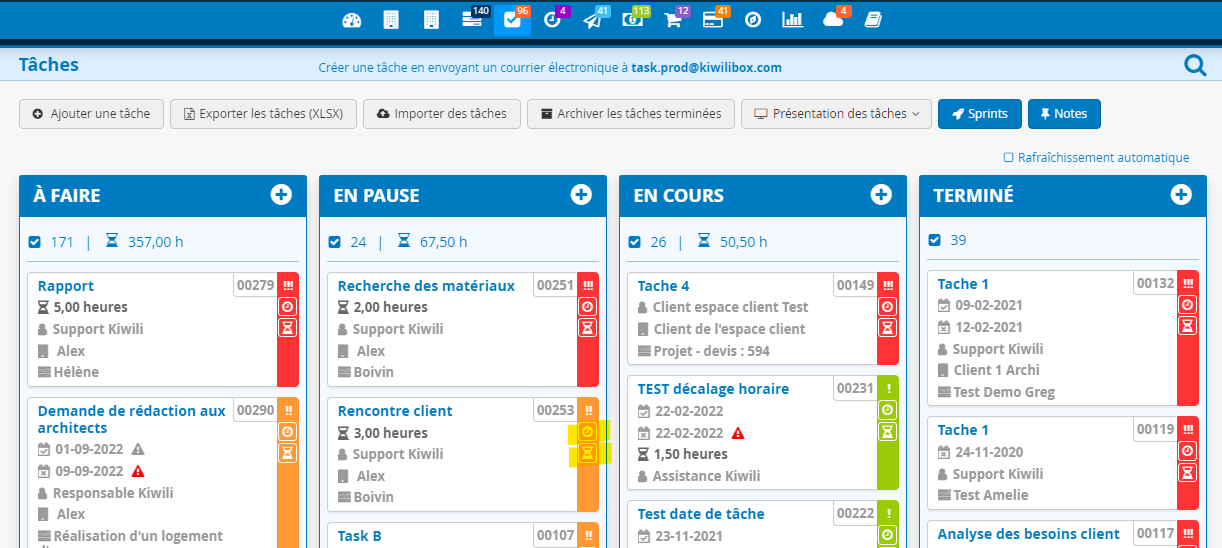
Directement, avec les icônes à droite des tâches, vous pouvez lancer un chronomètre ou ajouter une entrée de temps. Comme pour la méthode précédente, toutes les informations liées à la tâche seront automatiquement renseignées dans l’entrée de temps.
Vous retrouverez toutes vos entrées de temps dans l’onglet ‘Temps’, à partir duquel vous pouvez aussi saisir vos heures.

Kiwili est un logiciel de gestion d’entreprise tout-en-un. A la fois logiciel de facturation et de devis, c’est aussi un vrai logiciel de comptabilité. Avec son CRM en ligne, c’est un logiciel de gestion de projets pratique, qui inclut un logiciel de feuilles de temps en ligne. Tout ce qu’il vous faut pour gérer votre entreprise !



